Les retouches finales...
Même si on approche du but, à ce stade, l'assemblage de la photo panoramique par le logiciel est parfois encore plein d'imperfections qu'il faut corriger. Il faut recadrer la photo pour faire disparaître les éléments de collage éventuel, il faut vérifier qu'il n'y a pas de zones de flous dans les zones de raccords et enfin il faut préparer la photo panoramique à sa destination finale, pour l'impression chez vous, chez l'imprimeur ou encore pour le Web... Au travail !

Dernières retouches sur le panorama final...
Lorsque le panorama vient d'être fraîchement assemblé, il a encore besoin de quelques retouches afin d'être finalisé...
Le recadrage
Comme on l'a vu page précédente, l'image doit être recadrée à la fin de l'assemblage. Tous les logiciels permettent de le faire mais on peut très bien le faire dans son logiciel de retouche photo. Il suffira de recadrer à l'intérieur de l'image pour ne plus voir l'effet de tuilage.
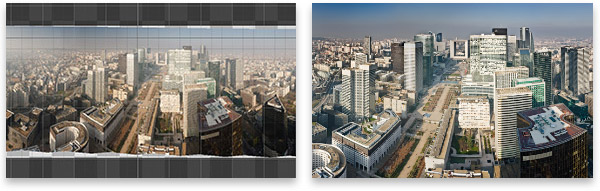
Les niveaux (Luminosité)
Les outils tampon / correcteur ou comment enlever les traces d'assemblage ?
Afin de rectifier les petits détails de l'image finale qui ne plaisent pas ou bien d'enlever les artefacts d'assemblage dus à un mauvais positionnement du point nodal ou à des problèmes de distorsions optiques , on aura recours une nouvelle fois à ces outils. Il est plutôt rare que l'assemblage des photos se fasse sans petit défaut d'assemblage. Soit parce qu'un détail a bougé entre deux photos, comme un piéton ou une voiture en ville, des feuilles d'arbres dans la nature, soit parce que l'optique est vraiment trop distordue, etc. Avec la plupart des logiciels d'assemblage du marché, l'image résultante est une image JPEG. Il est donc assez difficile de corriger la photo dans les zones de recouvrement. Il faut procéder doucement, par petites touches avec les outils tampons, de plus en plus "intelligents" donc efficaces, il est vrai. Avec les logiciels phares comme Autopano Giga, PTGui ou ImageAssembler, il est possible de rendre l'image finale dans un format PSD donc compatible Photoshop mais surtout, évidemment, multicalques. Ainsi chaque image assemblée est placée sur son propre calque auquel est associé un masque de fusion, très facile à retoucher. Donc au lieu d'utiliser l'outil tampon, on va utiliser l'outil pinceau et noircir le masque de fusion aux endroits où l'on ne veut pas qu'une des deux images de la zone de recouvrement se superpose à sa voisine.
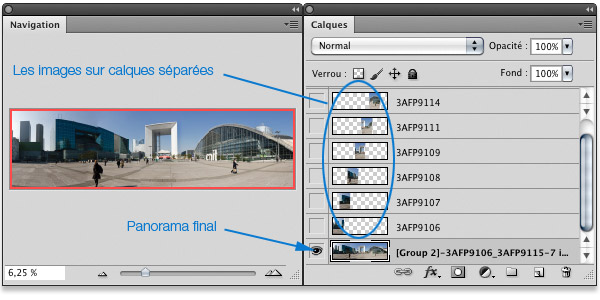
En cliquant sur l'œil du calque de la zone qui pose problème, on fait apparaître la photo par dessus le panorama final (2) et en regardant dans la zone de recouvrement concernée assez agrandie (au moins 50%), il est très facile, de voir l'effet d'un assemblage imparfait. La zone semble floue ou imparfaite sans le calque (1) et parfaite avec le calque (2), comme le montrent les agrandissements ci-dessous. Il va donc falloir ne conserver que le claque en question dans cette zone grâce à un travail sur son masque de fusion.
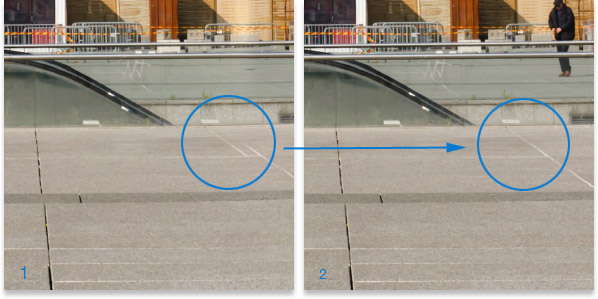
Le simple fait de cliquer sur un des yeux des calques du panorama fait apparaître une image calque (2) par dessus le panorama final (1). Il suffit donc de chercher le bon calque !
1 - Les deux photos sont assemblées (panorama final); on observe un dédoublement des lignes au sol montrant un assemblage pas parfait.
2 - En ne gardant que la partie du calque par dessus le panorama final qui nous intéresse, le défaut disparaît. Il s'agit du cas le plus simple !
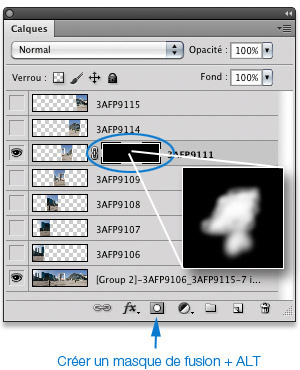 3 - Dans un cas plus complexe, il faut d'abord ajouter un masque de fusion, de préférence noir, en cliquant en même temps sur le bouton en bas de la palette calque "Ajouter un masque de fusion " et sur la touche du clavier ALT, au calque concerné par la correction de l’artefact d'assemblage localisé. Ensuite, avec l'outil "Pinceau", il faut peindre en blanc ce masque de fusion afin de faire apparaître, juste là ou on en a besoin, le calque concerné par dessus le panorama final. Cela sert à faire apparaître ou disparaître un défaut, un passant, comme dans l'exemple ci-dessus avec le dédoublement des plaques au sol et le passant, etc. 3 - Dans un cas plus complexe, il faut d'abord ajouter un masque de fusion, de préférence noir, en cliquant en même temps sur le bouton en bas de la palette calque "Ajouter un masque de fusion " et sur la touche du clavier ALT, au calque concerné par la correction de l’artefact d'assemblage localisé. Ensuite, avec l'outil "Pinceau", il faut peindre en blanc ce masque de fusion afin de faire apparaître, juste là ou on en a besoin, le calque concerné par dessus le panorama final. Cela sert à faire apparaître ou disparaître un défaut, un passant, comme dans l'exemple ci-dessus avec le dédoublement des plaques au sol et le passant, etc.
En peignant avec l'outil Pinceau (raccourci clavier B) dans Photoshop, à la bonne taille et la bonne dureté d'outil, en couleur blanche - couleur de premier plan -, éventuellement avec une opacité de 10% (de l'outil pas du masque) juste là où vous voulez faire apparaître ou disparaître un détail, votre panorama final prendra l'aspect souhaité.
Préparations finales pour l'impression et le Web
S'il faut dans tous les cas revoir une dernière fois les niveaux de sa photo panoramique, sa gestion de la couleur, il faut aussi penser à l'accentuer correctement selon la destination...
Impression offset
-
 Si la chaîne graphique n'est pas correctement calibrée, il peut être utile de rectifier la luminosité générale de l'image avant de l'envoyer à l'impression. Cela ne constitue cependant pas une particularité de la photo panoramique !
-
-
La conversion vers le profil de l'imprimante peut se faire maintenant si et seulement si vous connaissez le profil ICC de CETTE imprimante. Sinon, laissez l'imprimeur s'en charger et, par sécurité, convertissez votre image en sRGB... cela limitera les dégâts !
-
Enfin et pour finir, il faut accentuer une dernière fois sa photo avant de l'envoyer chez l'imprimeur. Pour cette dernière accentuation, je vous conseille d'essayer d'afficher l'image à 50%, de choisir un rayon de 0,5 et de choisir un gain pour que, visuellement, votre photo soit belle et correctement accentuée. A 100% l'image semblera sur-accentuée mais l'impression offset à tendance à "manger" un peu de la définition de la photo.
-
Enregistrer la photo en JPEG peu compressée (10 à 12) ou en TIFF.
Impression jet d'encre
 Aujourd'hui, Epson, Canon ou encore HP possèdent une gamme d'imprimantes jet d'encre cohérente pour l'impression de tirages panoramiques puisqu'elles diffusent leurs propres références de papiers en rouleau ou acceptent d'autres marques de papier. Les dernières évolutions de leurs imprimantes dédiées à la photographie ont été encore améliorées sur ce point. Il n'a jamais été aussi simple d'imprimer ses photos panoramiques ! Aujourd'hui, Epson, Canon ou encore HP possèdent une gamme d'imprimantes jet d'encre cohérente pour l'impression de tirages panoramiques puisqu'elles diffusent leurs propres références de papiers en rouleau ou acceptent d'autres marques de papier. Les dernières évolutions de leurs imprimantes dédiées à la photographie ont été encore améliorées sur ce point. Il n'a jamais été aussi simple d'imprimer ses photos panoramiques !
-
Si la chaîne graphique n'est pas correctement calibrée, il peut être utile de rectifier la luminosité générale de l'image avant de l'envoyer à l'impression. Cela ne constitue cependant pas une particularité de la photo panoramique !
-
Penser à mettre l'image à la résolution que l'on a adoptée pour son imprimante selon la taille du tirage ! En général, j'aime bien 240 dpi qui suffit largement. Je peux évidemment descendre en dessous mais je ne dépasse jamais. Je préfère rééchantillonner ma photo. En savoir plus sur la résolution des images et sur les DPI : guide des DPI - PDF 145 pages - v3.0 de nov.2024 
-
La conversion de profil ICC se fait dans le driver de l'imprimante sauf si on vous le demande.
-
Avant de finir, il faut accentuer une dernière fois sa photo avant de l'imprimer. Pour cette dernière accentuation, je vous conseille d'essayer d'afficher l'image à 100%, de choisir un rayon de 0,2/0,3 et de choisir un gain pour que, visuellement, votre photo soit belle et correctement accentuée.
-
Enfin, l'enregistrer en JPEG ou en TIFF. En JPEG 12, la compression est vraiment invisible ou presque !
Pour le Web
-
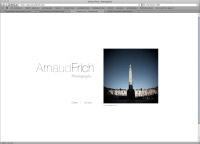
La luminosité de votre photo doit être correcte sur votre écran, de préférence calibré mais surtout...
-
... il faut mettre votre image à la bonne définition cette fois et non résolution (Lire mon article " Pour en finir avec les 72 dpi..." sur mon blog). Seules les imprimantes ont besoin d'une résolution (240, 300 dpi, etc.). Les écrans affichent l'image à la définition de l'image. POINT. De plus, si vous faites le calcul, vous verrez que les écrans d'aujourd'hui ne sont pas à 72 dpi (on parle d'ailleurs en ppp et non en dpi pour les écrans mais plutôt dès 96 ! Si c'est pour un bandeau de site Internet, votre image fera donc vraisemblablement 1024 ou 1600 pixels de large...
-
Gestion des couleurs : vos images doivent de préférences être en sRGB AVEC le profil incorporé, cela la cause de la mauvaise gestion des profils ICC avec de nombreux appareils. En fait qu'est-ce qu'il se passe ?
1 - Votre navigateur ne gère pas les couleurs (cas des tablettes, smartphones et certains navigateurs de bureau) ET votre image ne contient pas de profil ICC incorporé - Votre panorama s'affiche donc
dans l'espace couleurs de l'écran de l'internaute. Comme de très nombreux écrans ont un espace proche du sRGB, ils se comportent "comme s'ils" étaient en sRGB. Vous ne faites pas "ce qu'il faut" mais cela passe inaperçu. Si l'internaute regarde votre panorama sur un écran dit "large gamut" donc proche de l'Adobe RVB, alors votre panorama apparaîtra trop saturé.
2 - Votre navigateur ne gère pas les couleurs (cas des tablettes, smartphones et certains navigateurs de bureau) MAIS votre image contient un profil ICC incorporé sRGB ou même Adobe RVB - C'est le même cas que ci-dessus.
3 - Votre navigateur gère les couleurs (cas de nombreux navigateurs de bureau) ET votre image ne contient pas de profil ICC incorporé - Votre panorama s'affichera selon l'espace couleurs de l'écran donc aujourd'hui le plus souvent en sRGB car la grande majorité des écrans vendus aujourd'hui sont proches du sRGB. L'affichage semblera donc correct. En revanche, sur un écran large gamut, votre panorama sera trop saturé.
4 - Votre navigateur gère les couleurs (cas de la majorité des navigateurs de bureau) ET votre image contient un profil ICC incorporé - Votre panorama s'affichera donc
dans l'espace couleurs de votre image, que votre internaute la visualise sur un écran "sRGB" ou "Adobe RVB 98".
Lire ma page dédiée à la gestion des couleurs sur Internet 
-
Enfin et pour finir, il faut accentuer une dernière fois sa photo après l'avoir réduite à la bonne définition et pour cela l'afficher à 100%, choisir un rayon de 0,2 et choisir un gain pour que, visuellement, votre photo soit belle et correctement accentuée. En général autour de 100 de gain.
-
L'enregistrer en JPEG avec une compression pas trop forte tout de même. Vive l'ADSL ou la 4G !
Voici qui termine ce tutoriel consacré à la réalisation d'un panorama sur une ou plusieurs rangées de photos. Je vous invite à lire les tests logiciels et matériel, le tutoriel consacré à la création de visites virtuelles 360° ou revenir au sommaire 

|